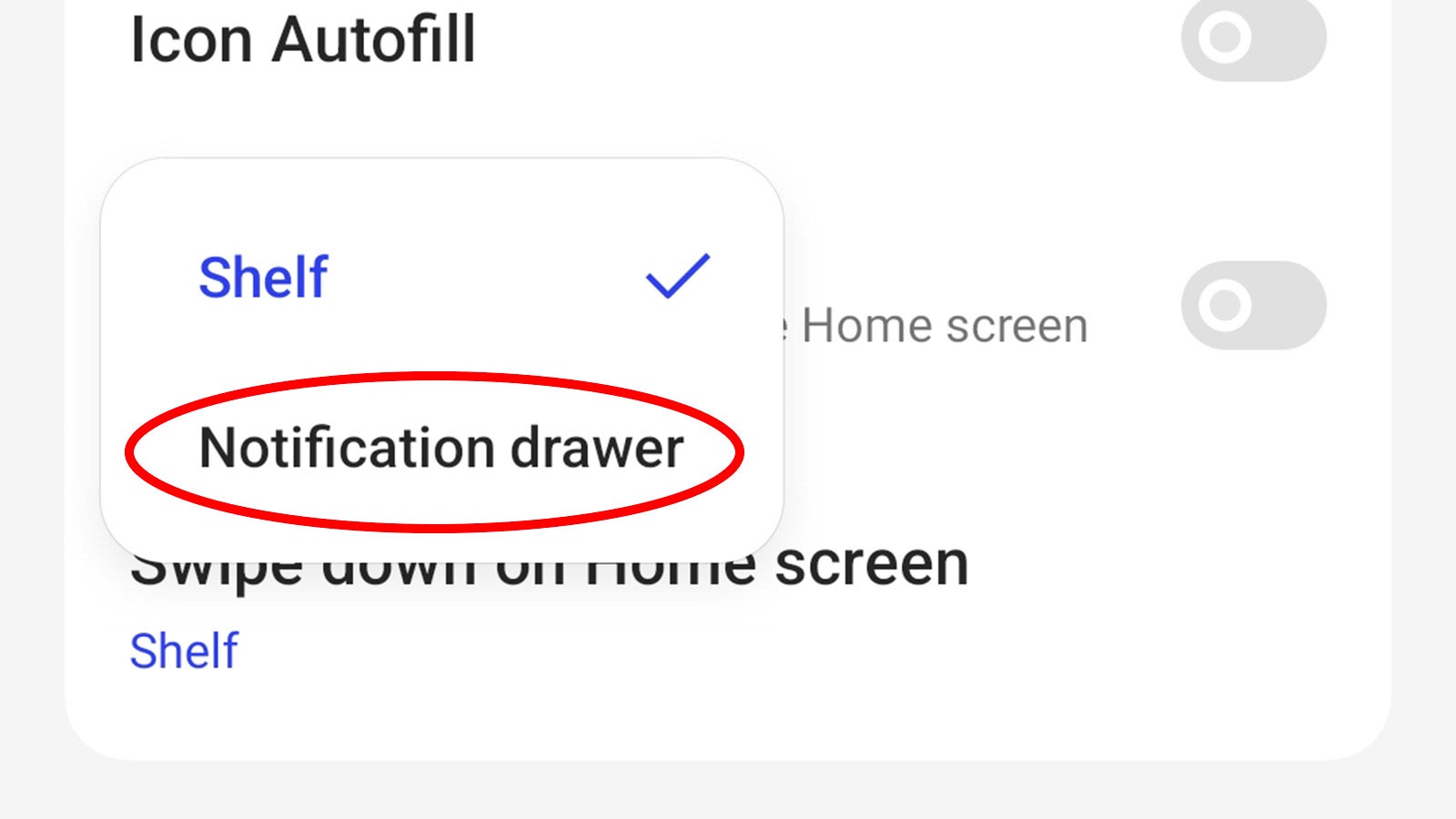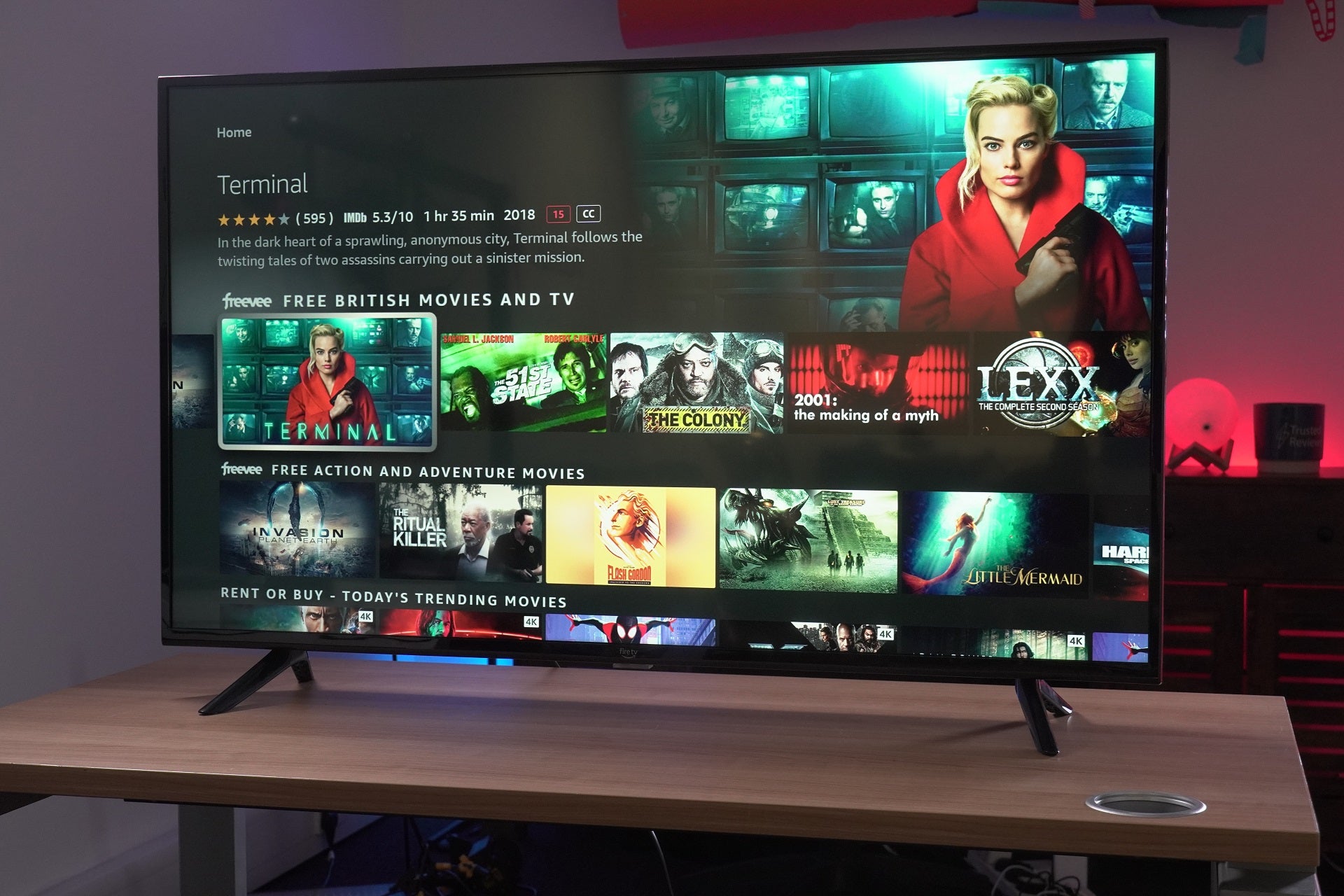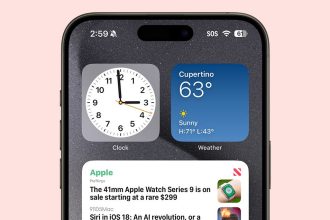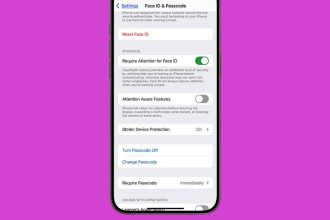Shelf ist eine Funktion, die es nur bei Oppo- und OnePlus-Smartphones gibt – keine Überraschung, wenn man bedenkt, dass Ersteres über Letzteres verfügt – und einen einzigartigen Mittelweg zwischen dem Startbildschirm und dem Benachrichtigungsschirm mit praktischen Erstanbieter-Widgets für Kalender, Wetter und mehr bietet.
Was aber, wenn Sie einfach auf Ihre Benachrichtigungen zugreifen möchten, indem Sie von einer beliebigen Stelle auf dem Startbildschirm nach unten wischen, wie bei den meisten Android-Alternativen? Bei besonders großen OnePlus- und Oppo-Handys wie dem 6,7-Zoll-OnePlus 11 und dem Oppo Find X5 Pro kann es mühsam sein, die Spitze zu erreichen.
Die gute Nachricht ist, dass es unglaublich einfach ist, die Shelf-Funktion zu deaktivieren und Ihnen stattdessen den Zugriff auf den Benachrichtigungsschatten durch Wischen zu ermöglichen. Wenn Sie interessiert sind, erfahren Sie hier, wie es geht.
Anmerkung der Redaktion: Wir haben ein OnePlus 11 mit OxygenOS 13.1 auf Basis von Android 13 verwendet, aber der Prozess ist nahezu identisch mit dem ColorOS 13, das auf neueren Oppo-Smartphones zu finden ist. Bei älteren Versionen der Software finden Sie die Funktionalität im Abschnitt „Sonderfunktionen“ der Einstellungen-App.
Was du brauchen wirst:
- Ein OnePlus- oder Oppo-Smartphone
Die Kurzversion
- Öffnen Sie die Einstellungen-App.
- Tippen Sie auf Startbildschirm und Sperrbildschirm.
- Tippen Sie auf Wischen Sie auf dem Startbildschirm nach unten und wählen Sie Benachrichtigungsfach aus.
So deaktivieren Sie die Shelf-Funktion auf OnePlus- und Oppo-Smartphones
-
Schritt
1Öffnen Sie die Einstellungen-App
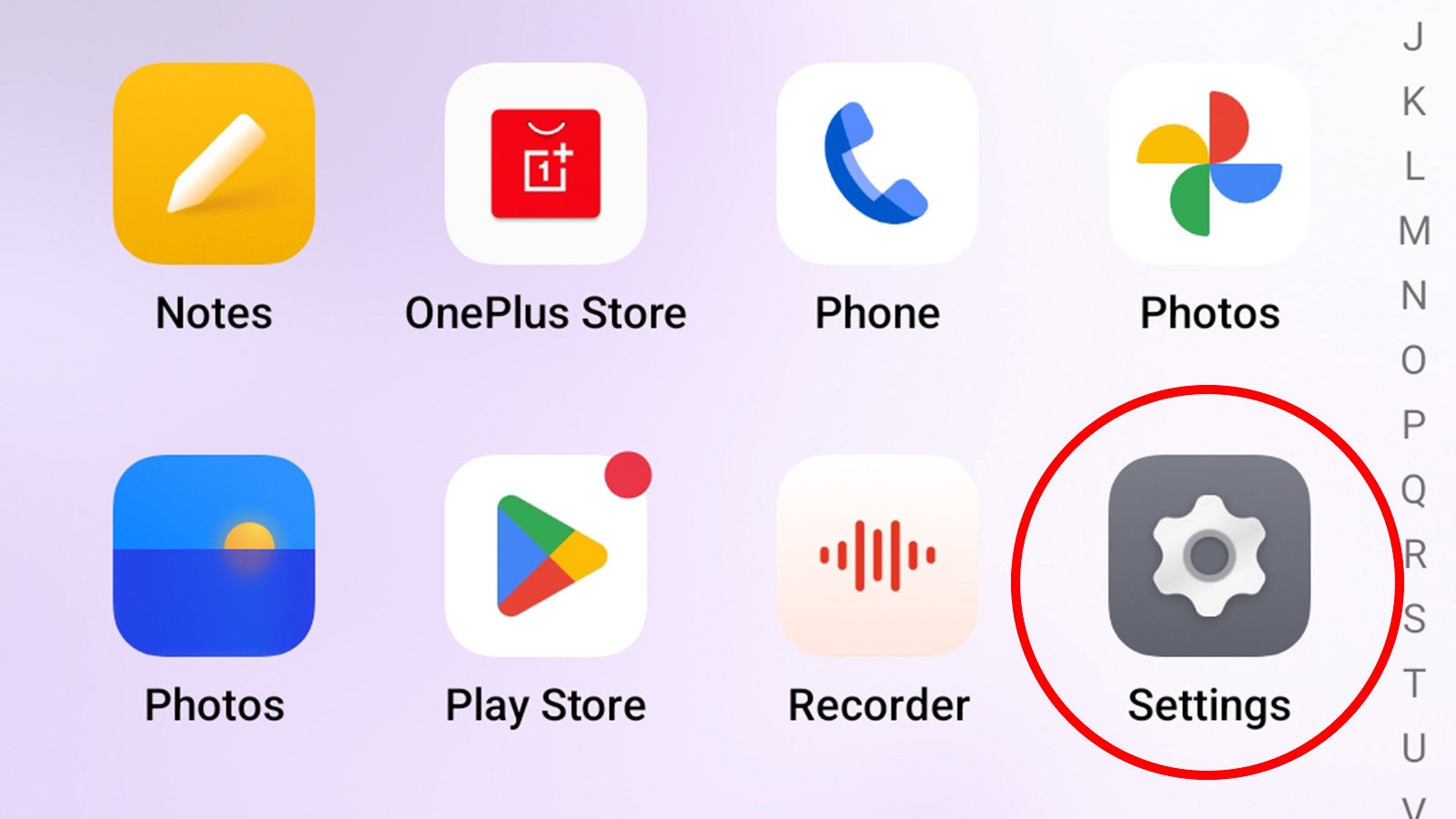
Der erste Schritt besteht darin, die Einstellungen-App Ihres Telefons zu öffnen. Wenn Sie sich nicht sicher sind, ist es das Symbol mit einem grauen Zahnrad auf OnePlus- und Oppo-Smartphones.
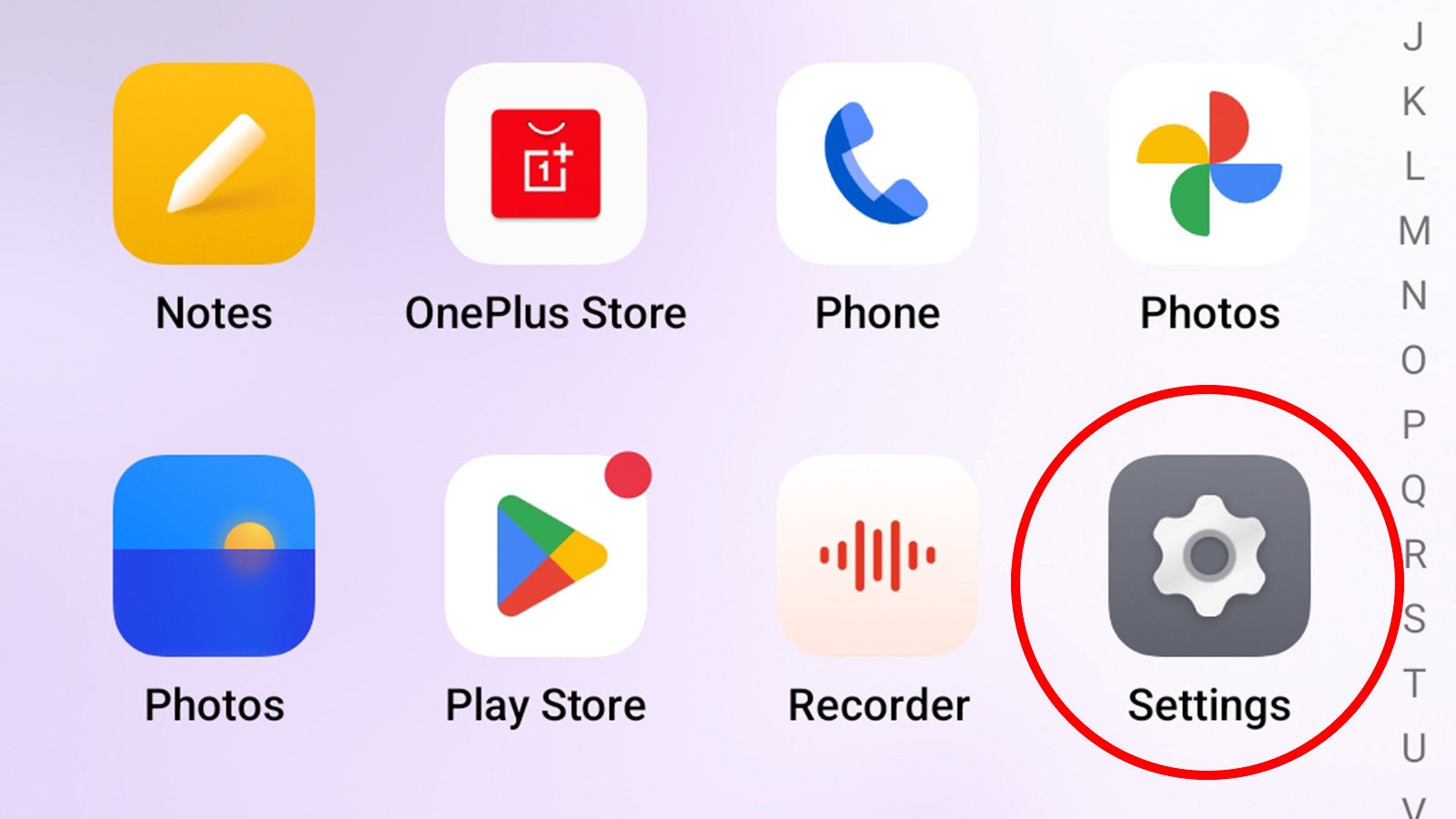
-
Schritt
2Tippen Sie auf Startbildschirm und Sperrbildschirm
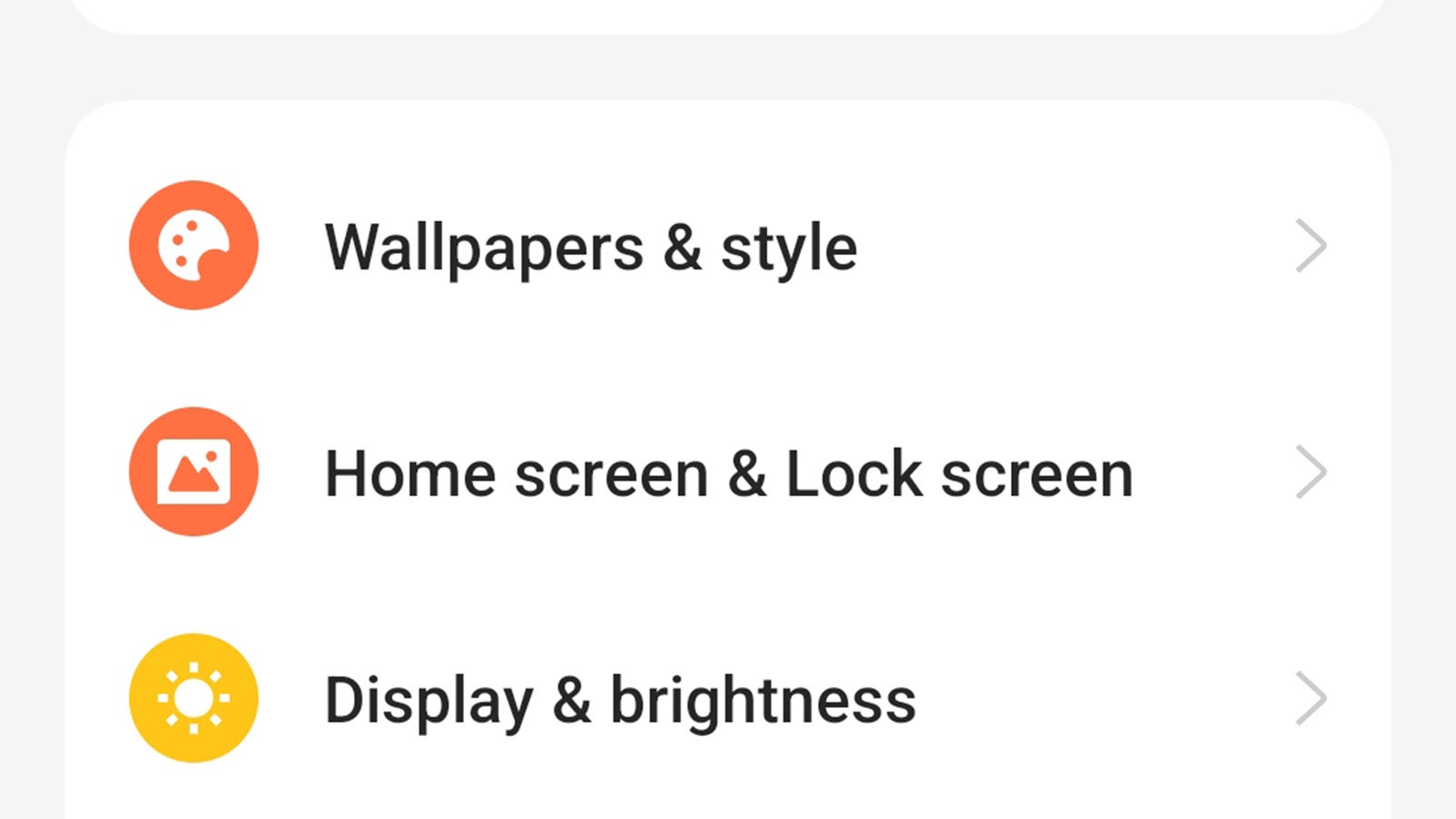
Scrollen Sie im Hauptmenü „Einstellungen“ nach unten, bis Sie „Startbildschirm“ und „Sperrbildschirm“ finden. Tippen Sie darauf, um das Untermenü aufzurufen.
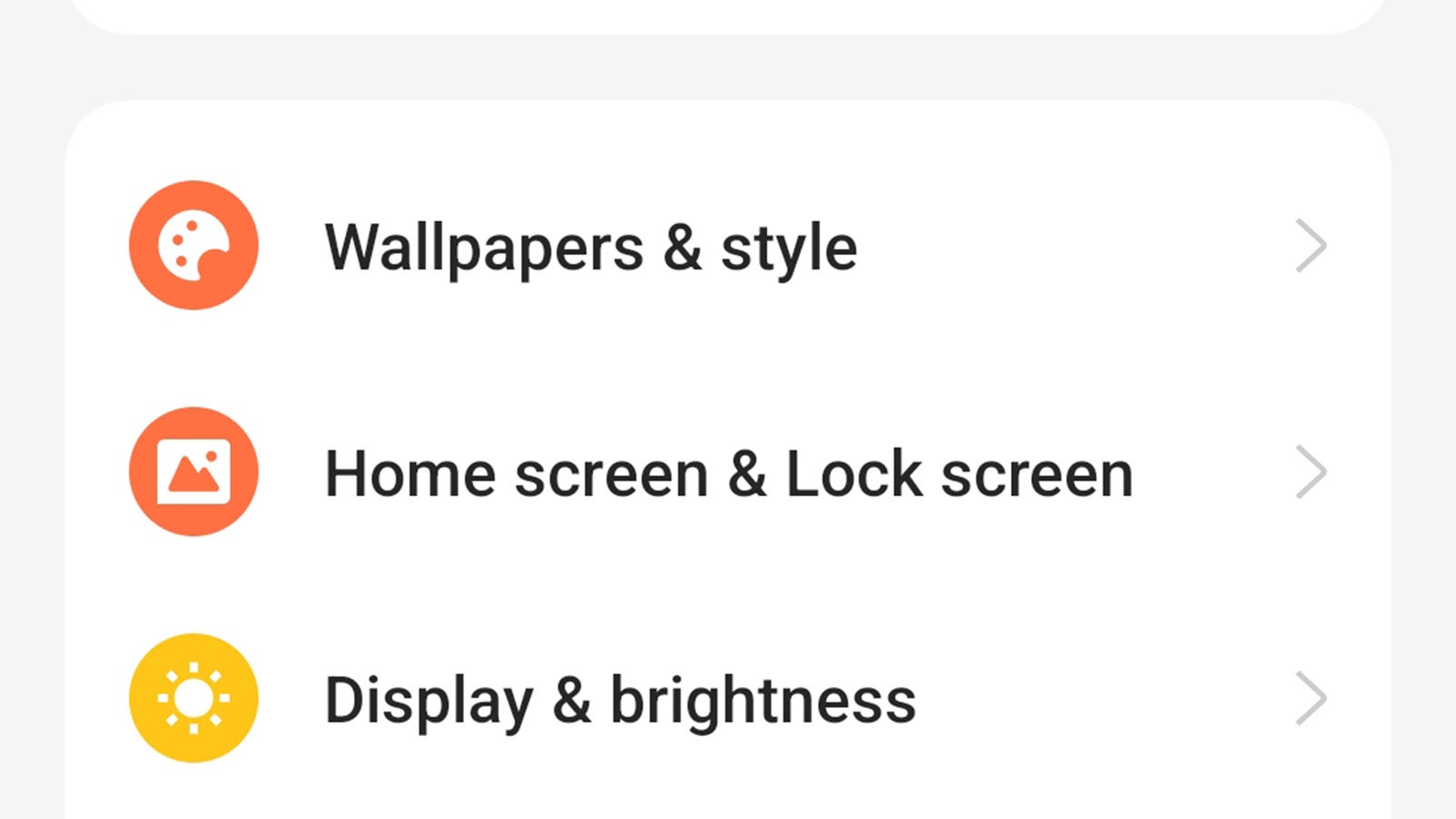
-
Schritt
3Tippen Sie auf. Wischen Sie auf dem Startbildschirm nach unten und wählen Sie Benachrichtigungsfach aus
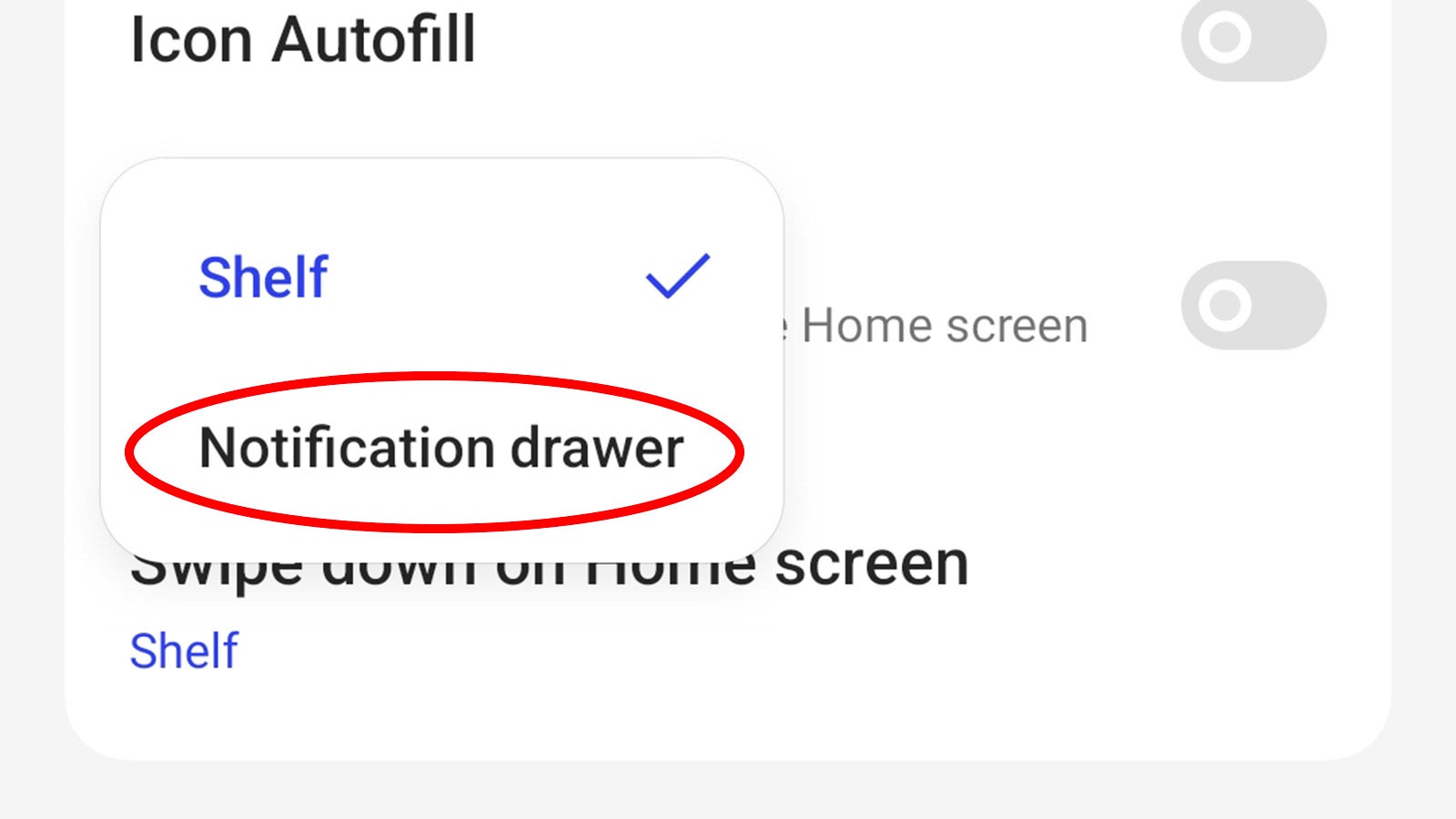
Von hier aus können Sie verschiedene Aspekte des Startbildschirmerlebnisses steuern, einschließlich der Regalfunktionalität.
Tippen Sie in der Liste der Funktionen auf. Streichen Sie auf dem Startbildschirm nach unten und tippen Sie auf Benachrichtigungsleiste. Dadurch sollte Shelf vollständig deaktiviert werden, wenn Sie vom Startbildschirm nach unten wischen, sodass Sie direkt zu Ihrem Benachrichtigungsschatten und den Konnektivitätssteuerungen gelangen.
Wenn Ihnen diese tollen Widgets am Ende fehlen und Sie die Funktionalität wieder aktivieren möchten, kehren Sie einfach zu diesem Menü zurück und wählen Sie erneut „Regal“ statt „Benachrichtigungsschublade“.